在excel中自动求和怎么使用?
发布时间:2016-12-23 来源:查字典编辑
摘要:excel在表格制作与数据统计方面是非常强大的,在进行数据统计时,经常会使用自动求和功能,那么自动求和在excel是如何操作的呢,下面一起来...
excel在表格制作与数据统计方面是非常强大的,在进行数据统计时,经常会使用自动求和功能,那么自动求和在excel是如何操作的呢,下面一起来看看excel里自动求和的操作步骤,来看看吧!
步骤
打开excel 2003,进入其操作界面,如图所示:
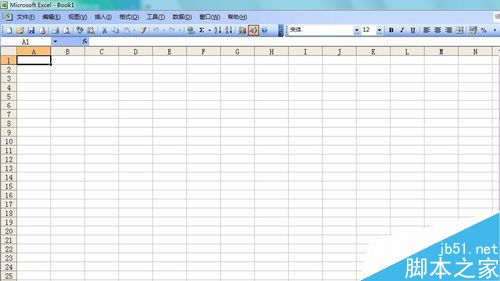
首先我们需要制作一张表,如图所示:
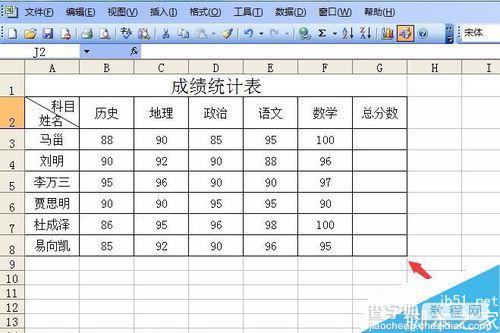
在表格选择横向的一行成绩,如图所示:
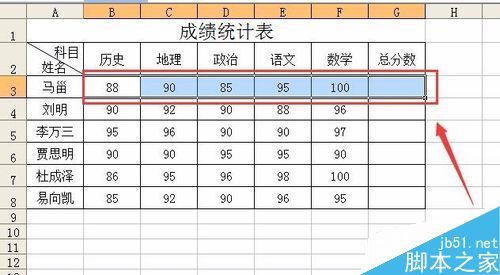
在上面的菜单栏里找到自动求和图标,如图所示:
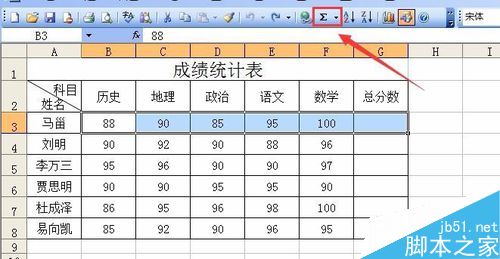
点击自动求和,可以看到在总分数里,就出现了计算结果,如图所示:
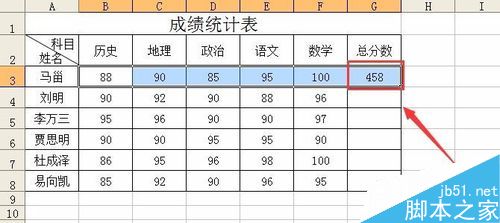
重复3,4,5步,将其他人的总分数也计算出来,最后计算结果如图所示:
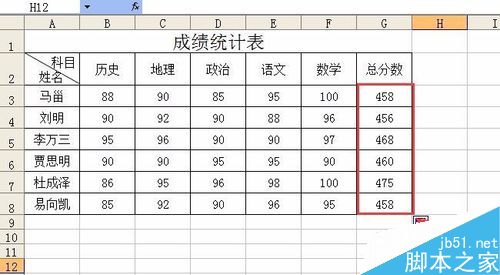
以上就是在excel中自动求和怎么使用方法介绍,操作很简单的,大家学会了吗?希望能对大家有所帮助!


